如何停用Win11的自动删除恶意文件功能?
 发布于2024-12-06 阅读(0)
发布于2024-12-06 阅读(0)
扫一扫,手机访问
Win11自动删除恶意文件怎么关闭?我们在电脑网页中下载一些自己需要的文件程序时,解压文件之后文件内容却被系统安全中心自动删除了。其实Win11安全中心常常会出现误报的情况,那么我们怎么去关闭Win11安全中心自动删除危险文件功能呢?接下来我们一起来看看以下的操作方法教学吧。
操作步骤:
第1步:点击底部的“开始菜单”。
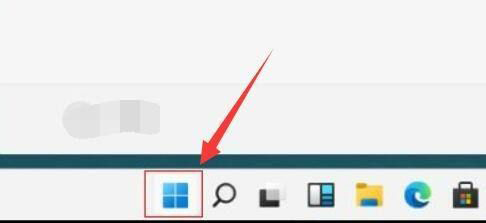
第2步:接着在开始菜单里打开“设置”。

第3步:然后进入左边“隐私和安全性”打开“Windows安全中心”。
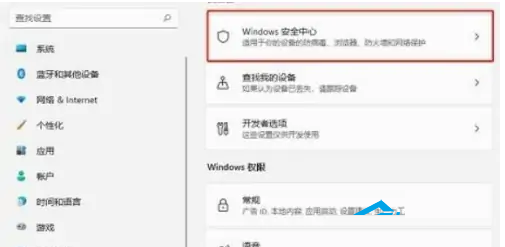
第4步:打开后,点击保护区域下的“病毒和威胁防护”。
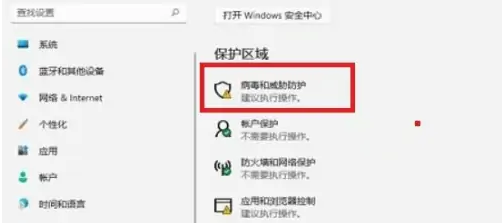
第5步:随后将其中的保护功能都关闭就可以了。
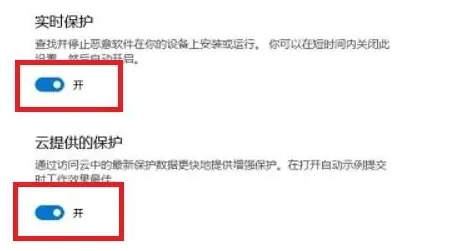
本文转载于:https://www.jb51.net/os/win11/872473.html 如有侵犯,请联系admin@zhengruan.com删除
产品推荐
-

售后无忧
立即购买>- DAEMON Tools Lite 10【序列号终身授权 + 中文版 + Win】
-
¥150.00
office旗舰店
-

售后无忧
立即购买>- DAEMON Tools Ultra 5【序列号终身授权 + 中文版 + Win】
-
¥198.00
office旗舰店
-

售后无忧
立即购买>- DAEMON Tools Pro 8【序列号终身授权 + 中文版 + Win】
-
¥189.00
office旗舰店
-

售后无忧
立即购买>- CorelDRAW X8 简体中文【标准版 + Win】
-
¥1788.00
office旗舰店
-
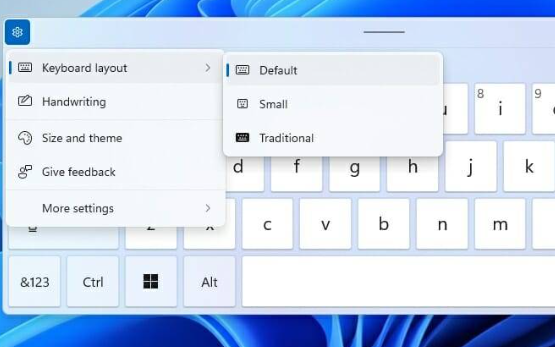 正版软件
正版软件
- 切换全半角模式的Windows快捷键
- 在用户平时运用输入法进行文字插入时,可能会察觉到字母或符号间存在差异,这主要是由于半角与全角符的不同切换导致。这里,将为你详细介绍如何快捷地实现全角与半角之间的转换。windows中全角与半角之间的切换快捷键解决方案一:Alt+Shift此为最常用的全角与半角输入模式切换键。在中文输入环境时,按下此键即转为英语模式,反之则切换至中文状态。若计算机上安装有多语种输入法,同样可通过此键轻松地在各输入法间自由切换。解决方案二:Ctrl+Shift同属全角半角切换快捷键之列。该组合键在英文输入模式下按下,将立刻切
- 14分钟前 切换 Windows 快捷键 全角 半角 0
-
 正版软件
正版软件
- 在纯凭鸿蒙之际,开发者应该如何抉择:移动、PC还是物联网?
- 嘉宾丨李宁、徐礼文、张荣超主持丨云昭整理丨诺亚出品|51CTO技术栈(微信号:blog51cto)2024年对于原生鸿蒙来说至关重要,余承东在新年信中强调了加快推进各类鸿蒙原生应用开发的重要性。他指出,我们必须集中精力打赢技术基础设施和三方生态系统两大关键战役。这意味着需要加快开发鸿蒙原生应用,以确保技术底座的稳固和三方生态的健康发展。余承东的决心是为了确保鸿蒙系统能够在2024年1月18日,华为在鸿蒙生态千帆启航仪式上宣布了HarmonyOSNEXT鸿蒙星河版系统开发者预览版的开放申请。这个最新版本的鸿
- 19分钟前 鸿蒙 原生 纯血 0
-
 正版软件
正版软件
- linux中rm-rf命令有什么用
- 用途:1、删除文件;2、删除空目录;3、递归删除目录及其内容;4、强制删除;5、删除符号链接等等。在Linux系统中,rm-rf命令用于删除文件或目录。其中,rm表示删除命令,-rf表示递归删除并强制删除。具体用途包括:删除文件:可以使用rm命令删除单个文件。例如,rmfile.txt将删除名为file.txt的文件。删除空目录:可以使用rm命令删除空目录。例如,rmempty_dir将删除名为empty_dir的空目录。递归删除目录及其内容:通过使用-r选项,可以删除指定目录以及其包含的所有内容。例如,
- 39分钟前 删除 rm 空目录 0
-
 正版软件
正版软件
- linux中rm-rf命令指的是什么
- 在linux中,”rm-rf”是一个危险而强大的命令,用于删除文件和目录。“rm”是删除命令,”-rf”是两个选项的组合。在Linux中,”rm-rf”是一个危险而强大的命令,用于删除文件和目录。其中,“rm”是删除命令,”-rf”是两个选项的组合。使用"-r"选项时,可以递归删除指定目录下的所有文件和子目录。如果不使用该选项,并且指定目录中包含文件或子目录,则无法成功删除该目录。使用"-f"选项时,会强制删除
- 49分钟前 删除 RF rm 0
-
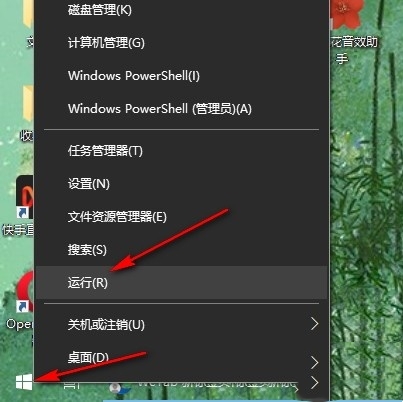 正版软件
正版软件
- 关闭Win10开始菜单中显示常用应用的方法
- 有小伙伴在使用Windows10操作系统时表示,开始菜单中展示的最近常用应用列表显得有些冗余,想要进行个性化设置以隐藏这部分内容。为此,本文将为大家详细介绍如何在Win10开始菜单中关闭显示最常用应用的功能,下面就一起来看看吧。设置方法1、右击左下角任务栏中的开始,选择菜单列表中的"运行"。2、在打开的运行窗口中,输入"gpedit.msc",点击确定打开。3、进入到组策略编辑器界面后,依次点击左侧栏中的"计算机配置——管理模板——开始菜单和任务栏"。4、然后找到右侧中的"从开始菜单显示或隐藏最常用列表"
- 1小时前 18:04 win10 0
最新发布
-
 1
1
- KeyShot支持的文件格式一览
- 1793天前
-
 2
2
- 优动漫PAINT试用版和完整版区别介绍
- 1833天前
-
 3
3
- CDR高版本转换为低版本
- 1978天前
-
 4
4
- 优动漫导入ps图层的方法教程
- 1832天前
-
 5
5
- ZBrush雕刻衣服以及调整方法教程
- 1828天前
-
 6
6
- 修改Xshell默认存储路径的方法教程
- 1844天前
-
 7
7
- Overture设置一个音轨两个声部的操作教程
- 1822天前
-
 8
8
- CorelDRAW添加移动和关闭调色板操作方法
- 1871天前
-
 9
9
- PhotoZoom Pro功能和系统要求简介
- 1998天前
相关推荐
热门关注
-

- Xshell 6 简体中文
- ¥899.00-¥1149.00
-

- DaVinci Resolve Studio 16 简体中文
- ¥2550.00-¥2550.00
-

- Camtasia 2019 简体中文
- ¥689.00-¥689.00
-

- Luminar 3 简体中文
- ¥288.00-¥288.00
-

- Apowersoft 录屏王 简体中文
- ¥129.00-¥339.00